В. Дронов - Macromedia Flash Professional 8. Графика и анимация
- Название:Macromedia Flash Professional 8. Графика и анимация
- Автор:
- Жанр:
- Издательство:БХВ-Петербург
- Год:2006
- Город:СПб
- ISBN:5-94157-907-1
- Рейтинг:
- Избранное:Добавить в избранное
-
Отзывы:
-
Ваша оценка:
В. Дронов - Macromedia Flash Professional 8. Графика и анимация краткое содержание
Подробно, доступно и с юмором рассматривается создание современной интернет-графики и анимации с помощью пакета Macromedia Flash Professional 8. Описываются основные инструменты рисования и правки графики, использование слоев, образцов и библиотек, работа с текстом, импорт графики, видео и звука. Рассмотрен процесс производства фильмов стандартными, и весьма богатыми, средствами Flash. Также приводятся краткое описание встроенного языка программирования Flash — Action Script — и методика его применения для разработки интерактивных элементов. Рассказывается о публикации готового изображения или фильма для распространения через Интернет.
Macromedia Flash Professional 8. Графика и анимация - читать онлайн бесплатно ознакомительный отрывок
Интервал:
Закладка:
Также следует позаботиться о том, чтобы "картинка" видеоклипа имела приемлемые значения яркости, контрастности, насыщенности цветов и пр. Вряд ли пользователь захочет смотреть чересчур темный фильм.
Существует довольно много программ, предназначенных для работы с цифровым видео. Все предоставляют возможность очистить клип от шумов, отрегулировать его яркость, контрастность и цветовую насыщенность, изменить его размеры, а также выполнить другие действия — например, добавить спецэффекты. Описание работы с этими программами выходит за рамки данной книги.
И, конечно же, нужно задать подходящие значения трех рассмотренных нами выше параметров. А какие их значения подразумеваются под "подходящими", мы сейчас выясним.
Сначала, разумеется, о ширине потока данных. В большинстве случаев должно хватить 50—250 Кбит/с, поскольку импортированные клипы в фильмах Flash обычно играют вспомогательную роль. Более высокие значения ширины потока данных используются очень редко, если нужно получить высокое качество импортированного видео любой ценой.
Для выбора нужной частоты кадров можно воспользоваться табл. 1.2. А при выборе размеров изображения правило одно: они должны быть такими, чтобы "вписаться" в создаваемый нами фильм Flash.
Разумеется, во всем нужно знать меру. Если мы сделаем очень качественный фильм, то получим слишком большой результирующий файл Shockwave/Flash. Если же мы переусердствуем, ухудшая свой фильм до предела, его никто не захочет смотреть. Так что лучше поискать золотую середину, для чего, скорее всего, придется поэкспериментировать.
Какие форматы видео поддерживает Flash
А теперь выясним, какие форматы цифрового видео поддерживает Flash 8. Все они приведены в табл. 16.1. Там же указано, какое дополнительное программное обеспечение необходимо для того, чтобы импортировать файл каждого из этих форматов.
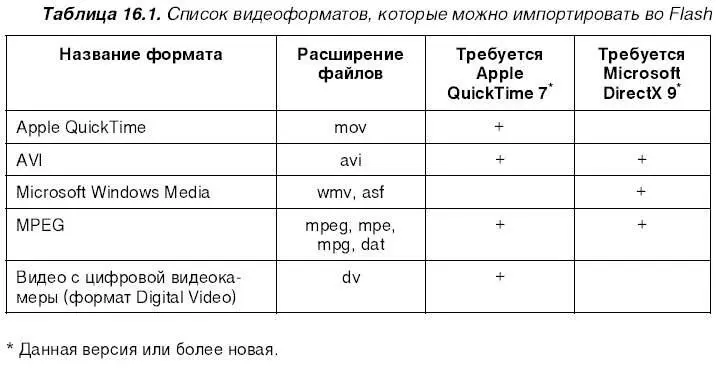
В некоторых случаях для видеофайлов, содержащих звуковое сопровождение, может быть импортировано только видео, но не звук. Это может произойти из-за того, что Flash не поддерживает данный формат сжатия и записи звуковых данных. В таком случае следует преобразовать звуковую дорожку видеоклипа к одному из совместимых форматов, воспользовавшись программами редактирования видео. (Все поддерживаемые Flash форматы звука перечислены в табл. 17.1).
Импорт видео
Нужно сразу сказать, что импортировать видеоклип в документ Flash можно двумя разными способами. Сейчас мы их рассмотрим.
Первый способ — собственно импорт, или внедрение. Файл с видеоклипом открывается во Flash, тут же автоматически перекодируется с использованием кодека On2 VP6 или Sorenson Spark и помещается в файл документа Flash. Все — теперь импортированный нами клип стал неотъемлемой частью нашего фильма.
Преимущество внедрения очевидно — как говорится, "все свое несу с собой". Результирующий файл Shockwave/Flash будет содержать импортированный нами клип, и никаких проблем с его воспроизведением возникнуть не должно. Недостатков всего два. Во-первых, поскольку импортированный клип целиком помещается в файл Shockwave/Flash, размер увеличивается, и зачастую сильно. Во-вторых, как мы давно знаем, внедряемый клип при импорте перекодируется кодеком On2 VP6 или Sorenson Spark, а это довольно долгий процесс.
Второй способ — привязка видеоклипа к документу Flash. Импортируемый клип не становится частью документа Flash; он будет загружен отдельно при воспроизведении готового фильма. Привязать можно только клип в формате Apple QuickTime, причем поддерживает привязку только проигрыватель Flash версий 3–5.
Достоинств у привязки два. Первое — импортированный клип не хранится в файле Shockwave/Flash, в результате чего последний не увеличивается в размерах. Второе — если мы исправили импортированный клип, не нужно выполнять его повторного импорта. Недостатков также два: нужно позаботиться о том, чтобы пользователь, просматривающий фильм Shockwave/Flash, имел доступ к привязанному к нему клипу, невозможность привязки клипов любых форматов, кроме Apple QuickTime, и необходимость просмотра фильма, содержащего привязанный клип, в проигрывателе Flash версии 3–5.
Разобравшись с внедрением и привязкой, давайте приступим к собственно импорту. Но сначала поищем по закоулкам жесткого диска различные видеофайлы, лучше всего — разных форматов.
Импорт видеоклипа в документ Flash выполняется очень просто. Выбираем пункт Import to Stageподменю Importменю Fileили нажимаем комбинацию клавиш +, чтобы сразу поместить импортированный клип на рабочий стол, или пункт Import to Libraryподменю Importменю File,чтобы выполнить импорт только в библиотеку. В обоих этих случаях на экране появится стандартное диалоговое окно открытия файла Windows, в котором мы должны будем выбрать файл, содержащий нужный клип, и нажать кнопку открытия.
Мы также можем выбрать пункт Import Videoподменю Importменю File.В этом случае стандартного диалогового окна открытия файла на экране не появится, и мы должны будем выбрать нужный файл потом.
В любом случае на экране появится диалоговое "окно-мастер" Import Video,первая страница которого показана на рис. 16.1.
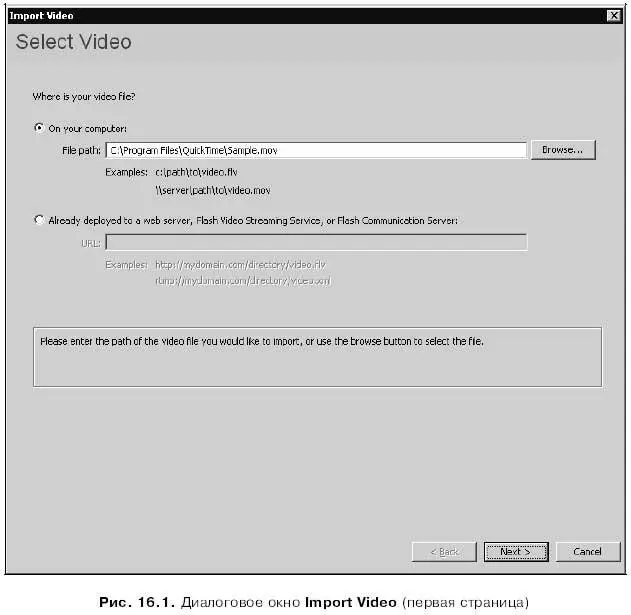
Это окно содержит два переключателя, задающих местоположение импортируемого нами клипа. Изначально включен переключатель On your computer,задающий в качестве местоположения наш собственный компьютер. В поле ввода File pathотображается полное имя выбранного нами файла; справа от него находится кнопка Browse,после нажатия которой на экране появится диалоговое окно открытия файла Windows. Это может пригодиться, если мы открыли окно Import Videoвыбором пункт Import Videoподменю Importменю File.
Мы также можем выбрать для импорта файл, уже находящийся на каком-либо Web-сервере. Для этого достаточно включить переключатель Already deployed to a web server, Flash Video Streaming Service, or Flash Communication Serverи ввести интернет-адрес этого файла в поле ввода URL.
Во всех уважающих себя "окнах-мастерах" для перехода на следующую страницу нужно нажать кнопку Next.Если нажать кнопку Cancel,фильм не будет импортирован.
Вторая страница окна Import Videoпоказана на рис. 16.2. Здесь мы надолго не задержимся.
Читать дальшеИнтервал:
Закладка:










